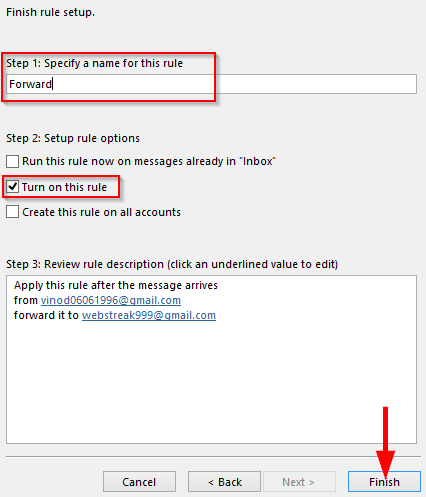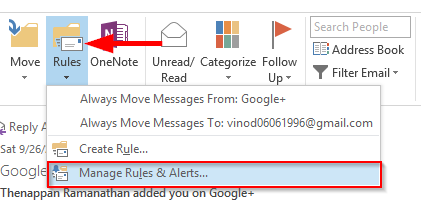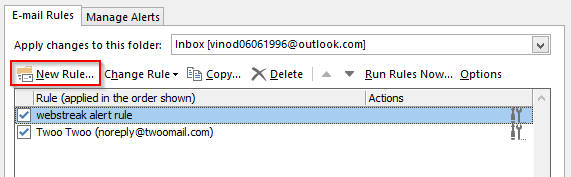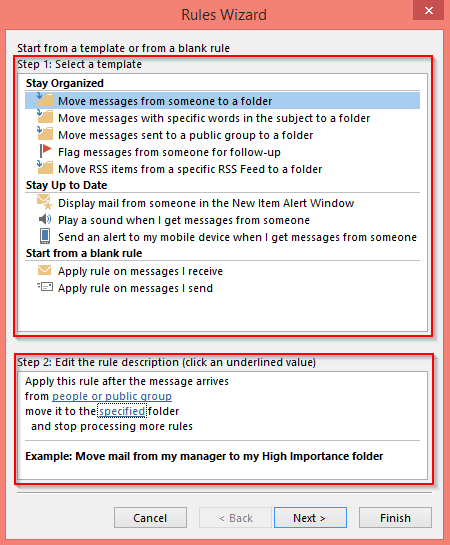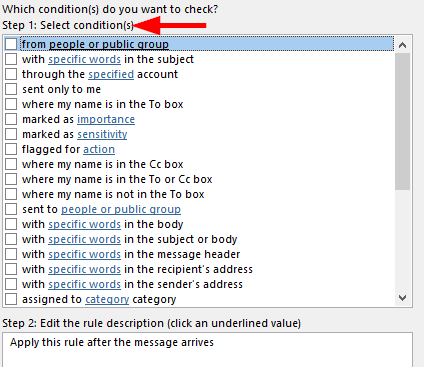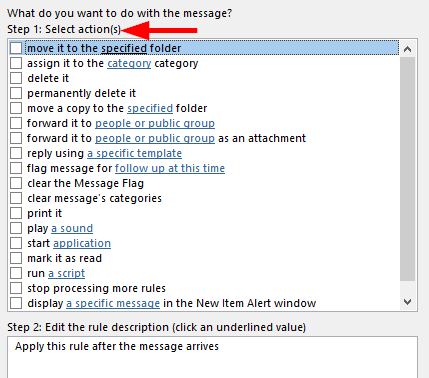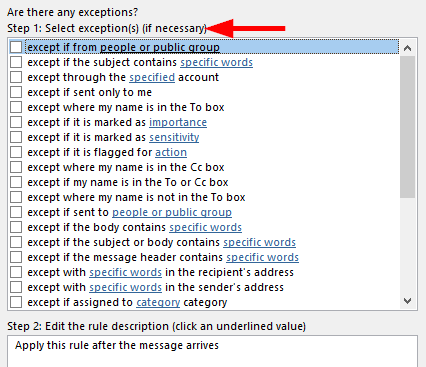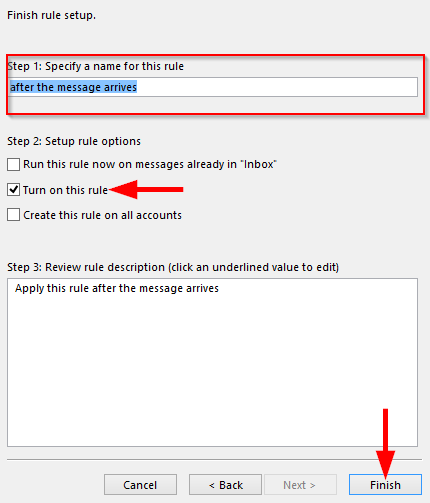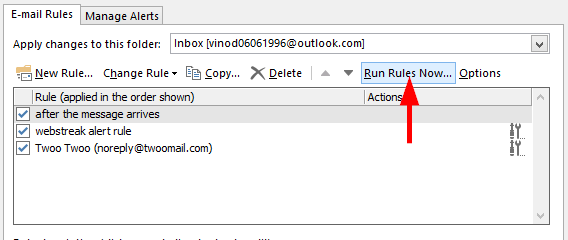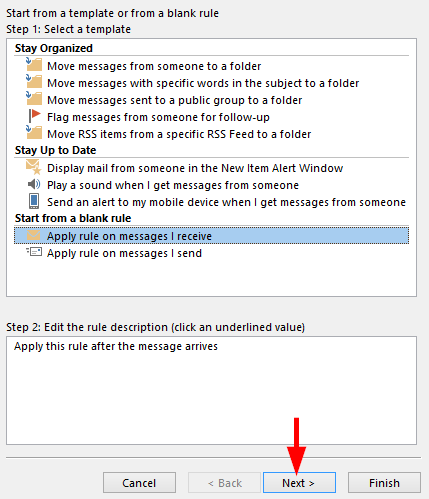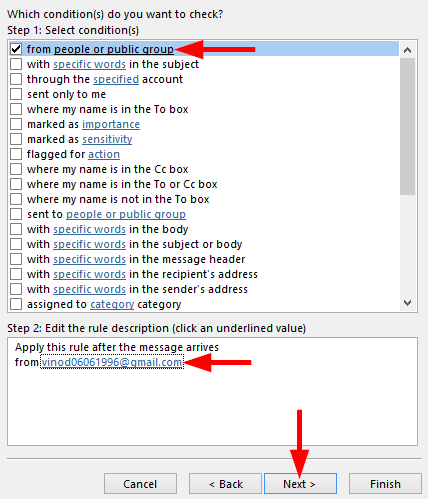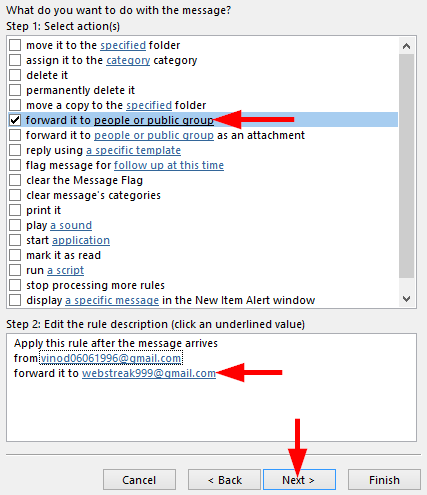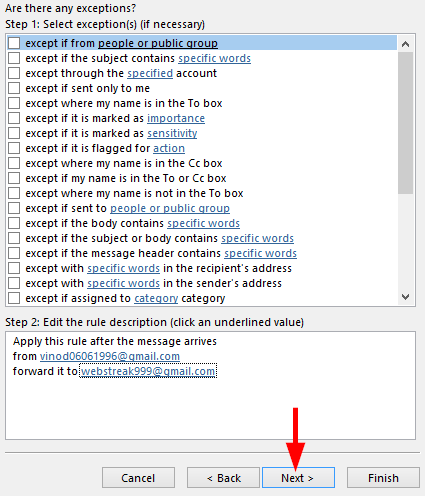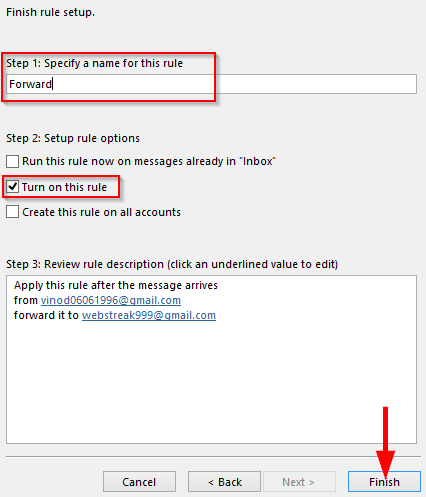Zaktualizowano: luty 2019 r.
W pełni dotyczy Office 2016, 365, 2019, napisane dla Windows 7 i 10; ale głównie dotyczy systemu MAC OSX.
Oto pytanie od Ronniego:
„Korzystając z programu Outlook w pracy, czy mogę automatycznie przekazać wiadomość e-mail od kogoś do innej skrzynki pocztowej skonfigurowanej w Yahoo?”
Dzięki za pytanie.
Tak, to możliwe. Do prostych zadań automatyzacji, takich jak ta wymieniona poniżej, używamy reguł Outlooka.
Reguły pozwalają nam automatycznie zarządzać działaniami Outlooka (nie wymaga żadnego kodowania!). Oto kilka przydatnych przykładów używania reguł:
- Kierowanie poczty przychodzącej do określonych folderów
- Usuń lub zarchiwizuj starsze e-maile
- Odtwórz dźwięk, gdy otrzymasz wiadomość e-mail od konkretnej osoby.
- Wyświetlaj określony komunikat alertu w określonych wiadomościach e-mail.
- Dodawanie siebie jako bcc (pusta kopia węglowa) w wychodzących wiadomościach e-mail i zapisywanie załączników na komputerze osobistym.
Dzisiaj dowiemy się, jak Outlook przekazywać wiadomości e-mail do dodatkowych skrzynek pocztowych adresatów. Ale najpierw nauczmy się, jak ustawić prostą regułę.
Tworzenie reguł w Outlooku:
- W Outlooku kliknij Home i wybierz rozwijaną Regułę w kategorii Przenieś.
- Wybierz Zarządzaj regułami i alertami .
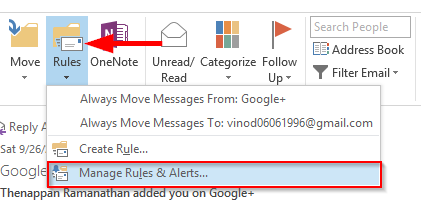
- Kliknij Nowa reguła w Regułach poczty e-mail, aby skonfigurować nową regułę.
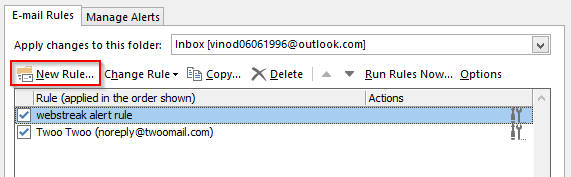
- Wybierz dowolny szablon zgodnie z potrzebami.
- Możemy edytować opis, np. ustawiając adres e-mail , co można zrobić w kroku 2 i nacisnąć Dalej .
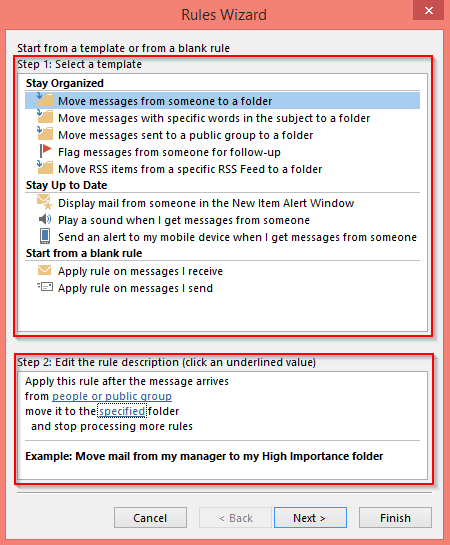
- Następnie wybierz dowolne warunki , które chcesz sprawdzić i naciśnij Dalej .
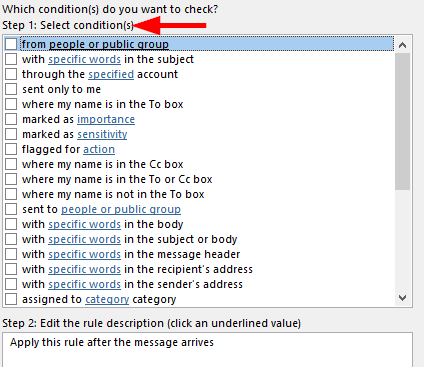
- Teraz wybierz dowolną z czynności , które należy wykonać na poczcie i naciśnij N ext .
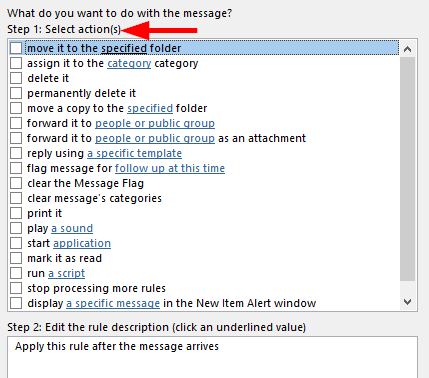
- W razie potrzeby możesz ustawić wyjątki i wybrać Dalej .
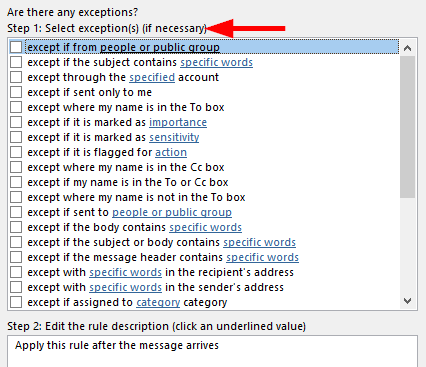
- Ustaw nazwę reguły , upewnij się również, że reguła jest włączona i kliknij Zakończ .
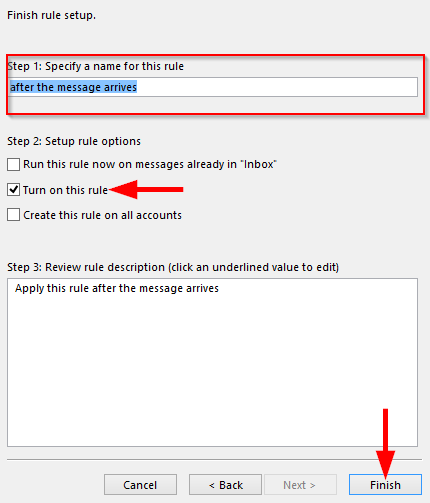
- Aby sprawdzić, czy reguła działa, kliknij Uruchom teraz reguły .
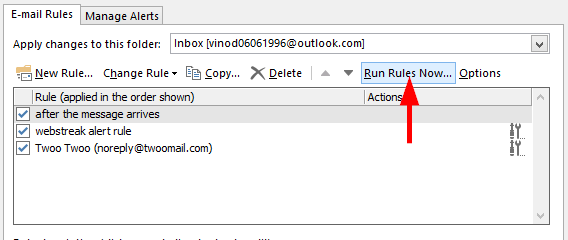
Automatycznie przesyłaj dalej wiadomości e-mail za pomocą reguł
Jako przykład skonfigurujmy regułę, aby automatycznie przekazywać pocztę, gdy otrzymam od kogoś. Procedura jest podana poniżej.
- W szablonie zaczynamy od pustej reguły , w której stosujemy regułę do otrzymywanych przeze mnie wiadomości .
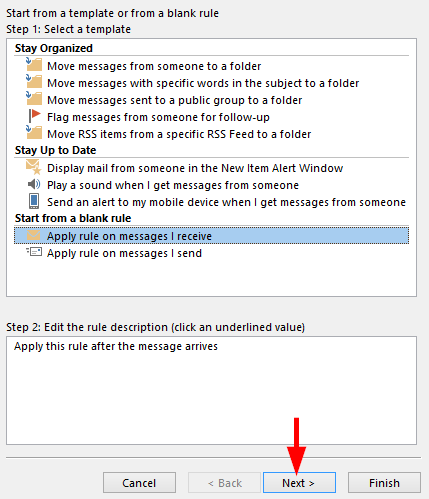
- Ustawiamy warunek jak od osób lub grupy publicznej.
- W opisie reguły edycji ustawiamy adres mailowy, jaką akcję należy wykonać, gdy otrzymamy wiadomość od.
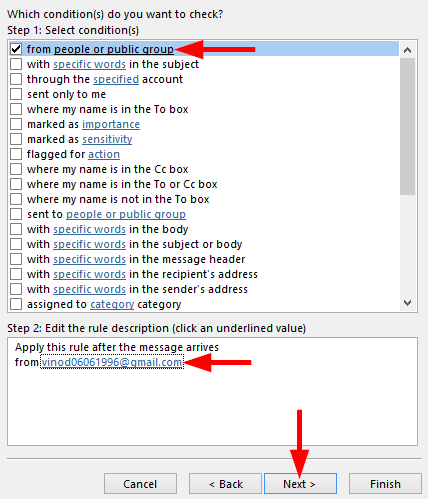
- Wybrana akcja jest ustawiona jako przekaż ją do osób lub grupy publicznej .
- W opisie reguły edycji ustawiamy adres e-mail, na który ma nastąpić przekierowanie a
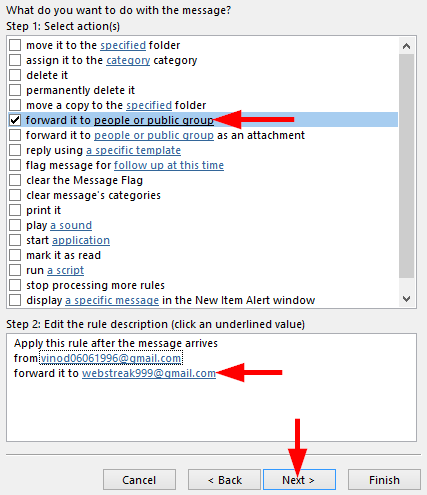
- Ponieważ nie potrzebujemy żadnych wyjątków , ignorujemy to.
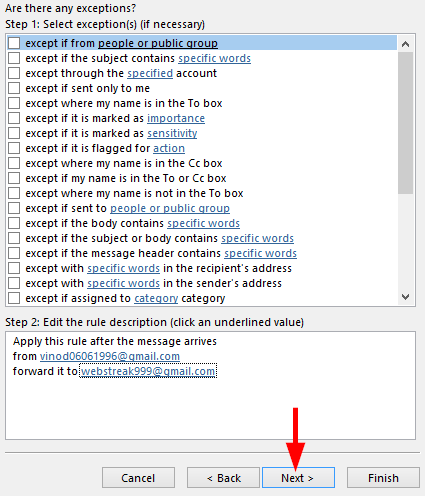
- Nazwałeś regułę Przekaż dalej, zaznacz Włącz regułę i kliknij Zakończ .